В настоящее время люди записывают свои моменты различными способами, такими как фотографирование, создание видеоблога и т. Д. Как сделать фотографии более привлекательными, когда вы делитесь ими со своей семьей, друзьями и любовниками, даже незнакомыми людьми на социальном сайте? Создание слайд-шоу может быть вариантом.
Но как мы делаем привлекательные слайд-шоу? Я думаю, что Flickr отлично работает как создатель слайд-шоу.
Flickr известен нам как сервис хостинга изображений и видеохостинга, которым SmugMug владеет с апреля 2018 года. Люди могут делиться фотографиями и вставлять их в Flickr.
Flickr позволяет создавать слайд-шоу из фотографий пользователей Flickr за несколько минут. Это общая причина, по которой большинство фотографов и блоггеров выбирают фотографии хостов Flickr, которые вставляются в блоги.
Прочитав эту статью, вы узнаете, как создать слайд-шоу Flickr с помощью самого Flickr и Aiseesoft Slideshow Creator.

Шаг 1 Войдите в свой Yahoo! Аккаунт, если у вас его нет, сначала нужно зарегистрироваться.
Шаг 2 Загрузить фотографии.
Если фотографии, необходимые для слайд-шоу, есть на вашем Flickr, пропустите этот шаг.
Нажмите кнопку «Загрузить» в правом верхнем углу рядом с окном поиска. Затем вы увидите страницу с надписью «Перетащите сюда фотографии и видео или выберите« Загрузить фото и видео »», вы можете перетащить свои фотографии или видео на эту страницу или нажать «Выбрать фото и видео для загрузки» с синим цветом. фон, чтобы выбрать ваши фотографии или видео.
Вы можете переименовать свои фотографии, а также добавить описания, теги для них. После окончания редактирования просто нажмите «Добавить в альбомы».
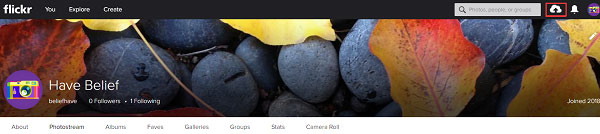
Шаг 3 Нажмите «Вы» рядом с логотипом «flickr», затем нажмите «Организовать».
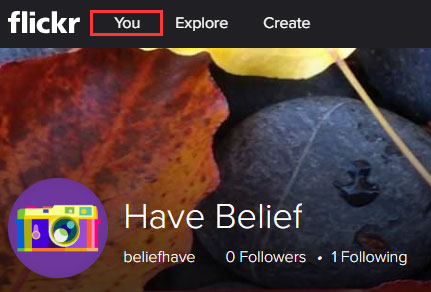
Шаг 4 Выберите нужные фотографии в нижней части страницы и перетащите их на пустую страницу в середине страницы «Пакетная организация».
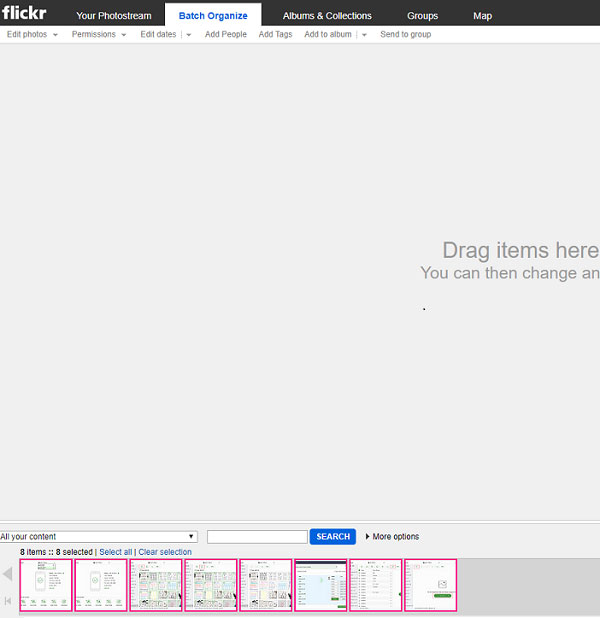
Шаг 5 Нажмите «Добавить в альбом» и переименуйте свой альбом, затем нажмите «Сохранить».
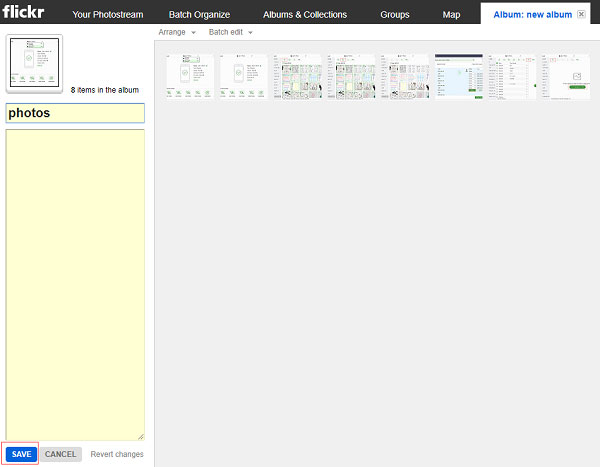
Шаг 6 Выберите альбом для показа в виде слайд-шоу.
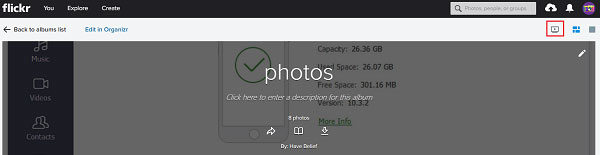
Создание слайд-шоу на Flickr - хороший выбор, но для этого требуется подключение к Интернету. И эта функция создания слайд-шоу внутри Flickr предоставляет вам только несколько функций редактирования, таких как реверсирование и т. Д.
Возможно, вам понадобится еще один инструмент для создания слайд-шоу, когда вы не в сети, или вам могут потребоваться более мощные функции редактирования, и Aiseesoft Slideshow Creator может стать отличной альтернативой.
Вы можете создавать слайд-шоу с помощью Aiseesoft Slideshow Creator бесплатно, и им легко пользоваться. С помощью Aiseesoft Slideshow Creator вы можете создавать слайд-шоу из видео, слайд-шоу из фотографий. Существуют различные темы, которые сделают ваше слайд-шоу более привлекательным.
Шаг 1 Установить Aiseesoft Создатель слайд-шоу и запустите его на своем компьютере.
Шаг 2 Нажмите «Добавить сюда фото и видео», чтобы добавить изображения и видео файлы в эту программу.

Шаг 3 Перейдите к фотографии или видео, которые вы хотите отредактировать, нажмите кнопку «Редактировать», чтобы запустить интерфейс редактирования. Затем вы можете щелкнуть значок «Темы», чтобы выбрать идеальные темы из этого программного обеспечения.
В этом окне вы можете выбрать одну тему, которая вам нравится, чтобы сделать слайд-шоу.

Шаг 4 В главном интерфейсе вы также можете нажать кнопку «Добавить фоновую музыку», чтобы выбрать нужную музыку. Вы можете зациклить воспроизведение текущей музыки, просто установите флажок.

Шаг 5 Нажмите кнопку «Экспорт», и вы сможете переименовать слайд-шоу и выбрать место для его сохранения. Кроме того, вы можете выбрать желаемый формат вывода.
Если вы хотите изменить качество видео и аудио, нажмите на значок шестеренки, вы можете изменить кодер, канал, частоту дискретизации и битрейт вашего видео и аудио.

Шаг 6 Нажмите кнопку «Конвертировать» и подождите несколько минут, пока она не закончится.
Вот видео о создании слайд-шоу для вас. Нажмите, чтобы проверить.


Прочитав эту статью, вы узнали 2 способа сделать слайд-шоу на Flickr. Один базовый и бесплатный, другой платный, но более мощный. Выберите тот, который подходит вам лучше всего. Если у вас есть отличные идеи по созданию слайд-шоу для Flickr, оставьте свои комментарии ниже!
Создание слайд-шоу на телефоне также является тенденцией, так как мы носим мобильный телефон каждый день. Создание слайд-шоу на вашем телефоне заставляет большинство из нас чувствовать себя более комфортно. Мы можем делать слайд-шоу везде, не только на рабочем столе или ноутбуке.
Если вы также хотите узнать о том, как создавать слайд-шоу на вашем телефоне, нажмите и изучите Лучшие 10 приложений для создания слайд-шоу фотографий с музыкой на iPad / iPhone и Android (/resource/slideshow-app-with-music.html).